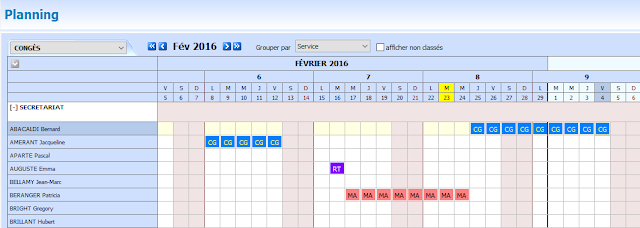Au-delà d’un simple accès en consultation, vous pouvez permettre à vos salariés d’enregistrer directement leurs demandes dans le logiciel. Et vous pouvez également intégrer vos responsables de services au processus de contrôle en leur permettant d’être informés de ces demandes, et de les valider.
[édition Professionnelle]
Etape 1 – Activation du circuit de validation
menu Gestion - Tables - Types d'absences
Editez le type de congé souhaité, précisez par qui est effectuée la saisie des périodes (congés), puis sélectionnez le circuit de validation à appliquer.
– Si vous indiquez “AGENT”, vous aurez le choix entre 3 circuits possibles,
– Si seul le “MANAGER” effectue les saisies, il ne vous sera proposé qu’un circuit.
Précisez également si vous souhaitez que soit générées automatiquement des notifications emails. Ces notifications interviendront lors de la demande, de la réponse, et éventuellement pour toute modification ou suppression du congé.
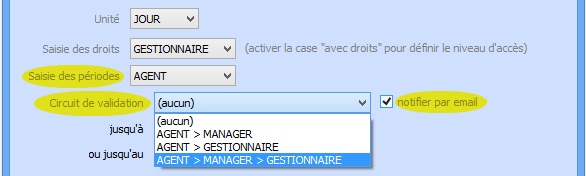
Etape 2 – Paramétrage du serveur de mail
Assurez-vous ensuite que le champ Email est bien renseigné pour tous vos salariés.
menu Tables - Salariés
Configurez ensuite le serveur de messagerie afin que le poste Serveur soit en mesure d’envoyer les courriels à partir d’un compte SMTP existant.
menu Fichier - Paramètres
Personnalisez également si vous le souhaitez, les messages qui seront adressés aux différents acteurs du circuit de validation :
- Demande de congé : message adressé au validateur (MANAGER) suite à la demande
- Réponse à la demande : message adressé au salarié (AGENT) suite à la validation de sa demande
Etape 3 – Saisie des demandes
Les AGENTs saisissent leur demande de congé sans aucun changement.
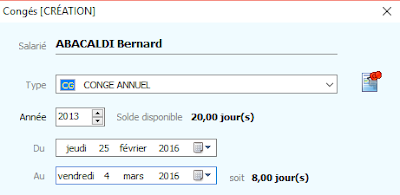
Mais, ces demandes (congés non validés) apparaissent sous un style hachuré dans le planning, le calendrier et l’historique.
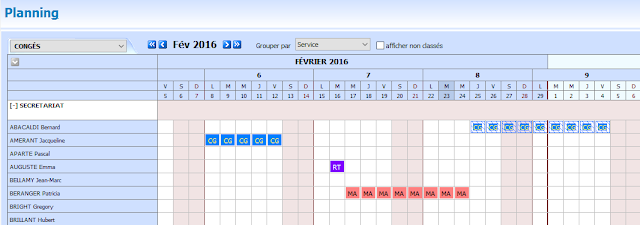
Etape 4 – Notification par email du manager
Si l’option a été activée, le MANAGER reçoit immédiatement dans sa boite email (fiche Salarié), l’email de notification configuré plus haut.
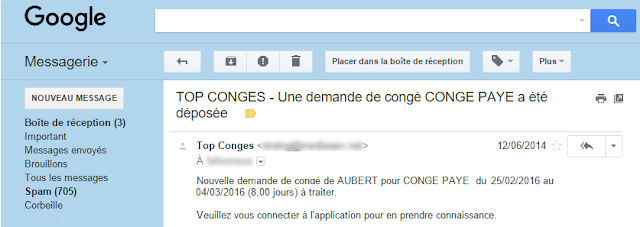
Etape 5 – Validation des demandes
Le MANAGER se connecte à TOP CONGES et a accès à un nouveau module “Demandes de congés“. Chaque demande apparaît sous un style :
- hachuré : demande en attente de validation par le MANAGER
- doublement hachuré : demande pré-validée par le MANAGER et en attente de validation finale du GESTIONNAIRE (cas d’une validation en 2 étapes)
Le validateur à la possibilité d’accepter ou de refuser, et de motiver sa réponse.
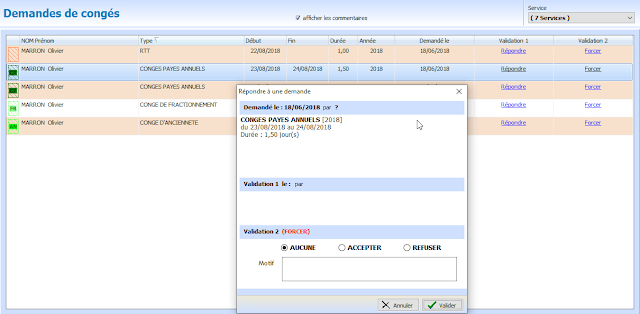
Etape 6 – Notification du salarié
Si l’email du salarié AGENT a été renseigné (fiche Salarié), il recevra immédiatement un courriel de confirmation selon le modèle configuré plus haut.
Etape 7 – Fin
Une fois validées, les demandes sont définitivement des congés comme les autres.